u盘文件夹存在但是找不到是什么原因
作者:佚名 来源:7起手游 更新时间:2023-08-23 阅读:次
用手机看
U盘文件夹存在却不显示?这是怎么回事?怎样解决U盘文件夹不显示的问题?
在我们日常的电脑使用中,U盘是非常常见的存储设备。然而,有时候我们连接U盘后发现,虽然文件夹存在于U盘中,但却无法在电脑上显示出来。这个问题可能会让人困扰,因为我们无法获取或管理U盘中的内容。那么,接下来我将为您详细介绍解决U盘文件夹不显示问题的方法。
首先,我们需要确认一些基本的问题。首先,请确保U盘已经正确连接到电脑的USB接口,并且USB接口没有损坏。有时候,不正确或损坏的接口可能导致电脑无法正确识别U盘和其中的内容。
其次,我们可以尝试使用以下方法解决U盘文件夹不显示的问题:
方法一:通过文件夹选项设置进行调整
1. 在电脑上找到所连接的U盘,并右键单击。
2. 选择“属性”选项,进入U盘的属性设置界面。
3. 在属性设置界面中,点击“自定义”选项卡。
4. 找到“文件夹”部分,并点击“查看”选项。
5. 在文件夹选项中,找到“隐藏已知文件类型的扩展名”和“隐藏受保护的操作系统文件”两个选项。
6. 取消这两个选项的勾选,然后点击“应用”和“确定”按钮保存更改。
7. 返回U盘的根目录,查看文件夹是否重新显示。
方法二:使用命令提示符
1. 连接U盘到电脑,并确保它已经被电脑正确识别。
2. 打开“开始”菜单,并在搜索框中输入“cmd”以打开命令提示符。
3. 在命令提示符窗口中,输入"attrib -r -h -s /s /d G:\*.*"(其中G是你的U盘驱动器符号,根据情况进行更改),并按下回车键。
4. 命令会扫描整个U盘,将所有文件夹的属性设置为非隐藏和正常。
5. 执行完命令后,关闭命令提示符窗口,并检查U盘文件夹是否重新显示。
方法三:使用数据恢复软件
如果上述两种方法无法解决问题,您可以尝试使用专业的数据恢复软件。这些软件可以扫描U盘并恢复所有丢失或隐藏的文件夹和文件。请确保选择可靠的软件,并按照软件的操作指南进行操作。
这些方法通常可以帮助您解决U盘文件夹不显示的问题。但请注意,在执行任何操作之前,请先备份U盘中的重要数据,以防万一。此外,如果U盘在多台电脑上都无法正常显示文件夹,可能是U盘本身出现了故障,您可能需要考虑更换U盘。
总结,当您的U盘文件夹存在却不显示时,可以按照上述方法进行操作,希望能帮助您解决问题。如果问题仍然存在,建议您咨询专业的技术支持,以获取更多帮助。
- 上一篇:怎么在硬盘上装系统?
- 下一篇:如何设置电脑共享文件夹 共享文件夹设置方法
相关文章
- 08-21doc文件几种打开方法介绍
- 05-23星露谷物语万灵节小屋进入方法介绍2022
- 06-03黑鲨4pro怎样设置充电动效
- 05-22《武林闲侠》神兽来袭活动攻略
- 06-02怎样设置Notepad++全局字体大小
- 05-22穿越火线爱心码大全一览 cf穿越火线爱心码2022活动详情内容分析
- 05-23原神2.7版本活动内容汇总 原神2.7版本活动大全
- 06-022021年淘宝天猫618活动规则解析
- 06-03小恩爱怎么删除聊天记录
- 06-04小恩爱怎么获得钻石

 开心消消乐下载
开心消消乐下载 自动英雄游戏app
自动英雄游戏app 走位打僵尸手机版
走位打僵尸手机版 最牛特工手游app
最牛特工手游app 装甲联盟都市幻想手游安装包
装甲联盟都市幻想手游安装包 时空猎人正版手游2022
时空猎人正版手游2022 逃跑吧少年下载安装最新版
逃跑吧少年下载安装最新版 饭局狼人杀游戏
饭局狼人杀游戏 QQ飞车手游下载2022最新版
QQ飞车手游下载2022最新版 车阵英雄手游app
车阵英雄手游app 迷你世界手游
迷你世界手游 我的世界手游完整版
我的世界手游完整版 阴阳师手游app
阴阳师手游app 烟雨江湖手游最新版
烟雨江湖手游最新版 命运冠位指定app安装包
命运冠位指定app安装包 猫和老鼠正版手游完整版
猫和老鼠正版手游完整版 王者传奇正版手游
王者传奇正版手游 蜀门手游安装包
蜀门手游安装包






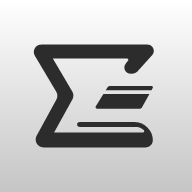





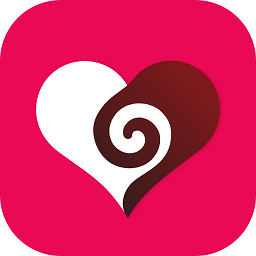


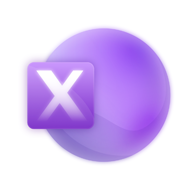






最新评论
已有人参与,点击查看更多精彩评论